Windows 10 อนุญาตให้คุณตั้งค่าแอพใด ๆ ของคุณตัวเลือกเป็นแอปเริ่มต้นเพื่อเปิดไฟล์บางประเภท ในบางกรณีเช่นเบราว์เซอร์ของคุณจะพยายามอย่างไม่ลดละและกด Edge เป็นตัวเลือกที่ดีกว่า แต่ด้วยประเภทไฟล์และแอปอื่น ๆ ที่คุณไม่ได้รับการต่อต้าน แน่นอนว่าค่าเริ่มต้นของแอปมักจะถูกรีเซ็ตและบางครั้งก็ล้มเหลวในการตั้งค่าทั้งหมด หากเป็นเช่นนั้นคุณสามารถตั้งค่าการเชื่อมโยงแอพไฟล์ได้จากพรอมต์คำสั่ง
แจ้งเตือนสปอยเลอร์: เลื่อนลงและดูวิดีโอบทแนะนำท้ายบทความนี้
สมาคมแอพไฟล์
ในการตั้งค่าการเชื่อมโยงแอพไฟล์จากพร้อมรับคำสั่งคุณต้องมีสิทธิ์ระดับผู้ดูแล สิ่งแรกที่คุณต้องทำคือค้นหาไฟล์นามสกุลของไฟล์ที่คุณต้องการตั้งค่าแอพเริ่มต้น ง่ายพอ เปิด File Explorer ไปยังตำแหน่งที่มีไฟล์อยู่
คลิกขวาที่ไฟล์และเลือกคุณสมบัติจากเมนูบริบท ในแท็บทั่วไปคุณจะเห็นส่วน "ประเภทไฟล์" ที่บอกคุณว่าส่วนขยายของไฟล์คืออะไร

เปิดพร้อมท์คำสั่งด้วยสิทธิ์ระดับผู้ดูแลและเรียกใช้คำสั่งต่อไปนี้
วากยสัมพันธ์
assoc .fileextension
ตัวอย่าง
assoc .html
คำสั่งนี้จะคืนค่าประเภทไฟล์ที่ไฟล์คือ ผลลัพธ์นี้เป็นสิ่งที่คุณต้องดำเนินการคำสั่งเพื่อตั้งค่าการเชื่อมโยงแอพไฟล์ ในภาพด้านล่างประเภทไฟล์ที่คำสั่งส่งคืนคือ“ htmlfile”
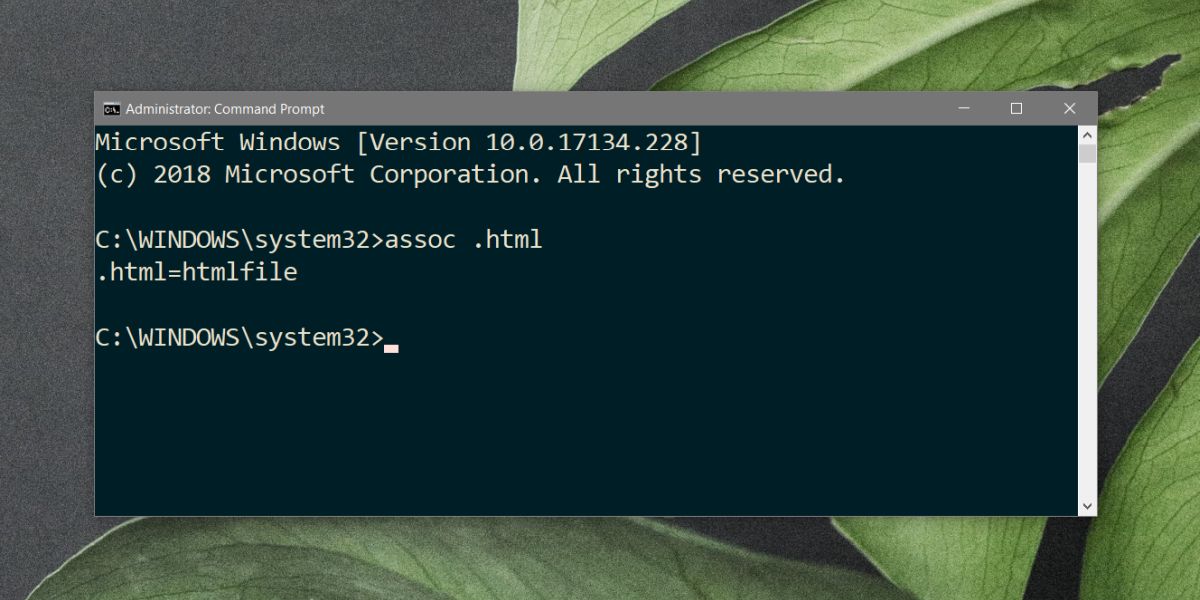
จากนั้นค้นหาพา ธ สัมบูรณ์ไปยัง EXE ของแอปที่คุณต้องการเชื่อมโยงกับประเภทไฟล์ เรียกใช้คำสั่งต่อไปนี้
วากยสัมพันธ์
ftype File Type="absolute-path-to-application" "%1"
ตัวอย่าง
ftype htmlfile="C:Program Files (x86)GoogleChromeApplicationchrome.exe" "%1"
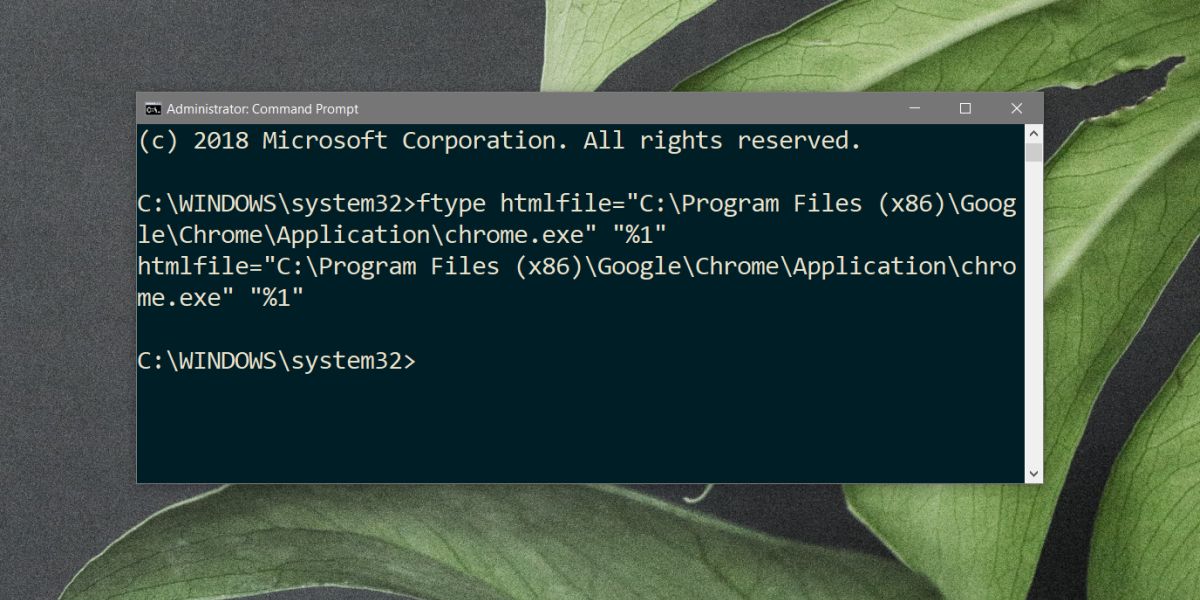
หากการตั้งค่าการเชื่อมโยงแอพไฟล์สำเร็จคำสั่งพร้อมท์จะส่งคืนสิ่งต่อไปนี้
File Type="absolute-path-to-application" "%1"
จากจุดนี้ไปข้างหน้า Windows 10 จะใช้ตั้งค่าแอพเพื่อเปิดประเภทไฟล์ที่คุณเชื่อมโยง วิธีนี้ไม่รับประกันว่าจะไม่สามารถรีเซ็ตความสัมพันธ์ของไฟล์ได้หรือไม่มีแอปอื่นที่สามารถเปลี่ยนได้
ข้อผิดพลาดใน Windows 10 อาจทำให้แอปไฟล์การเชื่อมโยงเพื่อรีเซ็ต ในทำนองเดียวกันหากคุณติดตั้งแอพใหม่ที่สามารถเปิดไฟล์ประเภทเดียวกันและตั้งเป็นแอพเริ่มต้นสำหรับไฟล์ทั้งหมดการเชื่อมโยงแอพไฟล์ที่คุณตั้งค่าจะแตก
หากคุณสนใจที่จะทำสิ่งนี้เพื่อคุณเบราว์เซอร์เพื่อให้ Cortana ไม่ส่งการค้นหาทางเว็บไปที่ Edge วิธีนี้จะไม่ทำงาน คุณต้องมีแอพชื่อ EdgeDeflector เพื่อเปลี่ยนเส้นทางคำขอที่ส่งจาก Edge ไปยัง Chrome หรือ Firefox หากคุณใช้เบราว์เซอร์อื่นให้ลองใช้เครื่องมือค้นหา Deflector













ความคิดเห็น